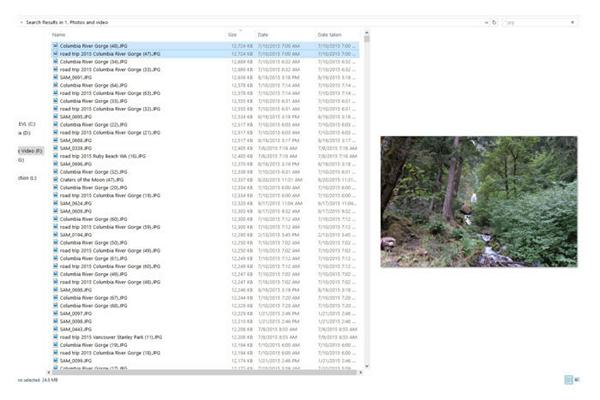Como o Windows Explorer pode ajudá-lo a encontrar arquivos duplicados
Suas características internas podem ser surpreendentemente úteis.
Uma das perguntas mais frequentes na Linha de Resposta é como remover facilmente imagens duplicadas. A resposta curta é uma utilidade. Nós já cobrimos aqueles no passado, ea maioria dos melhores, como Duplicate Sweeper de Wide Angle Software, irá definir-lhe de volta US $ 20. Mas a menos que você esteja supremamente confiante nisso – e nunca estamos com memórias valiosas – você praticamente acabou comparando tudo de qualquer maneira.
A coisa é, você já tem um navegador multimídia bastante poderoso na ponta dos dedos no Windows Explorer. Por que, depois de todos esses anos, ele não tem uma função “encontrar duplicatas”, não podemos dizer. Mas mesmo sem ele, é perfeitamente adequado para a tarefa, embora isso signifique um pouco mais trabalho de sua parte.
Duas notas: Nunca é uma má idéia fazer um backup temporário antes de fazer qualquer housecleaning maciça. Além disso, se você tiver muitos arquivos multimídia menos comuns, a visualização gratuita de mídia do Babelsoft gerará miniaturas e visualizações para eles.
Localizar e organizar
Use F3 ou a barra de pesquisa para localizar todos os seus arquivos multimídia. Estes devem principalmente ser .jpg, .mpg, .mov, .avi, etc, mas há uma série de tipos menos comuns. Se você não estiver familiarizado com os tipos de arquivos multimídia que você armazenou no seu computador, informe-se.
Considere a possibilidade de copiar todos os arquivos para um único local se eles não estiverem organizados dessa maneira. Eles não precisam estar em uma única pasta, mas agrupados como subpastas em uma única pasta principal farão pesquisas significativamente mais rápidas.
A classificação é fundamental
Há um monte de informações disponíveis sobre seus arquivos multimídia que você pode classificar por:
O painel Detalhes do Explorer pode lhe dizer mais sobre cada arquivo individual.
Data de criação – A data em que o arquivo foi criado pelo Windows. É bom para localizar arquivos que foram importados ou criados juntos. Classifique por isso e renomeie para quebrar grandes repositórios em grupos gerenciáveis.
Data em que a foto ou a imagem foi criada. Isso pode não estar presente em imagens mais antigas, mas quando é, é ótimo para encontrar fotos tiradas ao mesmo tempo. Novamente, classifique por isso e renomeie para quebrar grandes repositórios em grupos gerenciáveis.
Data de modificação – a data em que o último arquivo ou imagem foi editado.
Size-Este é o biggie para encontrar duplicatas. Classificar por tamanho, e quando você vê dois arquivos que são o mesmo tamanho exato-eles são quase certamente duplicatas. Independentemente, verifique-os antes de excluir – um universo sem coincidência seria o mais espantoso de todos.
Vistas acessíveis
O Windows Explorer fornece várias maneiras de visualizar e comparar seus arquivos, escolhidos no menu Vista do Windows ou clicando com o botão direito do mouse na janela. Vista de ícone Extra-grande, vista de ícone Grande e exibição de ícone Média geralmente permitem que você compare arquivos visualmente, dada a resolução adequada e configuração de dpi para a exibição.
A visualização de detalhes permite que você veja facilmente o tamanho, a data de criação e muito mais, e em conjunto com o painel de visualização (Alt + P) pode fazer um trabalho rápido de remoção de duplicatas. O painel de visualização se transformará em um painel de detalhes se você pressionar Alt + V e, em seguida, D.
Basta pesquisar na minha foto principal e pasta de vídeo e classificá-los por tamanho trouxe numerosos arquivos duplicados. O painel de visualização ajuda a verificar se eles são do mesmo tamanho e a mesma imagem.
Você pode selecionar duplicados um de cada vez, ou em lotes por Ctrl + clique com o botão esquerdo ou outros meios. Não tente selecionar muitos ao mesmo tempo – um único erro e todos serão desmarcados. Não pergunte como eu sei disso.
Forma bons hábitos
Conheço um fotógrafo especialmente ávido que apenas se encaixa e dumps, snaps e dumps, sem nunca nomear ou organizar nada. Digital pode fazer isso com você. A tarefa de passar por tudo agora é tão assustadora, que nunca pode ser feito.
Como minha avó Ruby Spinx costumava dizer “Limpe e organize como você vai, enquanto tudo está fresco em sua mente, ea vida é muito mais fácil.” É claro, ela era uma bibliotecária. Eu desejo que eu apliquei seu conselho mais frequentemente do que eu.
source: How Windows Explorer can help you find duplicate files